28.11.2. Wie arbeite ich mit der Dokumentation?
| Versionsgeschichte | ||
|---|---|---|
| Version 4.42.200 | 29.06.2022 | MZ |
| neu (TFS-38088,TFS-37472) | ||
| 28.6.2019 | MZ | |
| Umbau von QANDA => SECT<N> | ||
Die Online-Dokumentation ist für den Einsatz auf beliebigen Arbeitsplatz- und Mobilgeräten mit unterschiedlichen Betriebssystemen konzipiert. Sie können die Informationen mit jedem Webbrowser ansehen und benötigen lediglich einen funktionsfähigen Internetzugang.
Die Dokumentation stellt sowohl Informationen zu MOSER 'allround', als auch zu MOS'aik bereit. Beachten Sie aus diesem Grund, die Auswahl des richtigen Themenbereichs und wählen Sie im Inhaltsverzeichnis am linken Rand:
-
MOSER 'allround' Produktdokumentation
-
MOS'aik Produktdokumentation
Sie bedienen die Dokumentation einfach über Tastatur (Seitenwechsel mit Pfeiltasten), Maus oder Touchscreen (Seitenwechsel mit "Wischen/Swipe" rechts/links bzw. hoch/runter). Über das MOSER Logo in der oberen, linken Ecke gelangen Sie jederzeit wieder zur Startseite. Darüber hinaus erreichen Sie alle Themenbereiche über das Inhaltsverzeichnis am linken Rand. Klicken Sie dieses an, um einzelne Themenbereiche aufzuklappen und direkt zur zugehörigen Dokumentation zu springen.
Zahlreiche Absätze werden als aufklappbare Bereiche angeboten. Sie bestimmen selbst, ob der Inhalt Sie interessiert und klicken auf das ˄-Symbol, um diesen zu schließen bzw. ˅ um diesen wieder zu öffnen.
Bilder mit einem Lupensymbol 1 können durch Anwahl vergrößert in höherer Auflösung dargestellt werden:
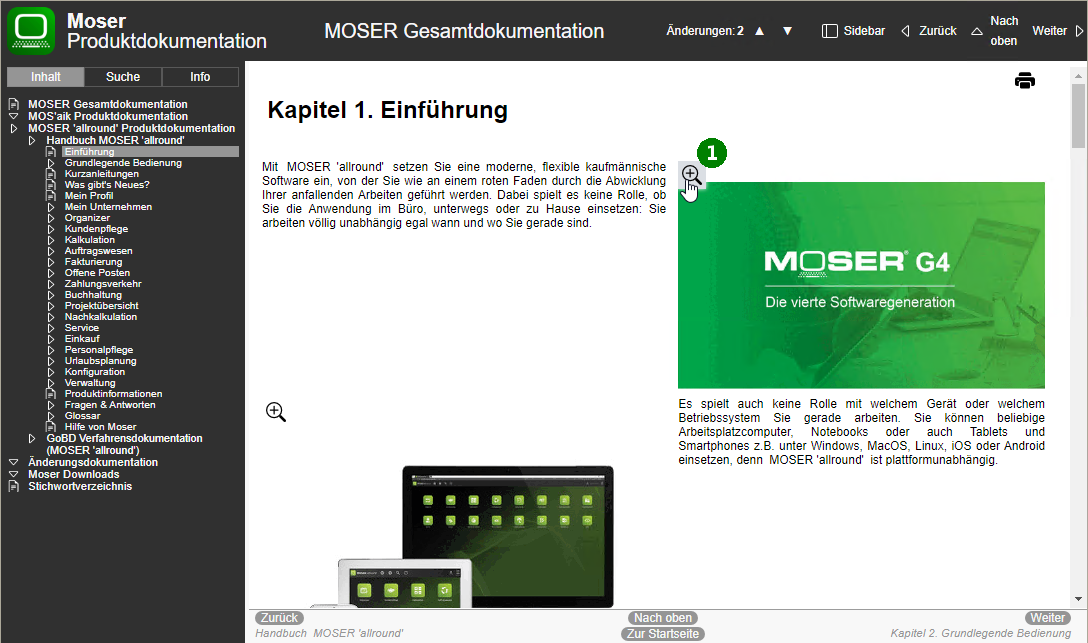
Mit der Taste ESC bzw. durch Anklicken des Kreuzchens 2a oder der Ausgangstür 2b wird der Bildbetrachter wieder geschlossen.
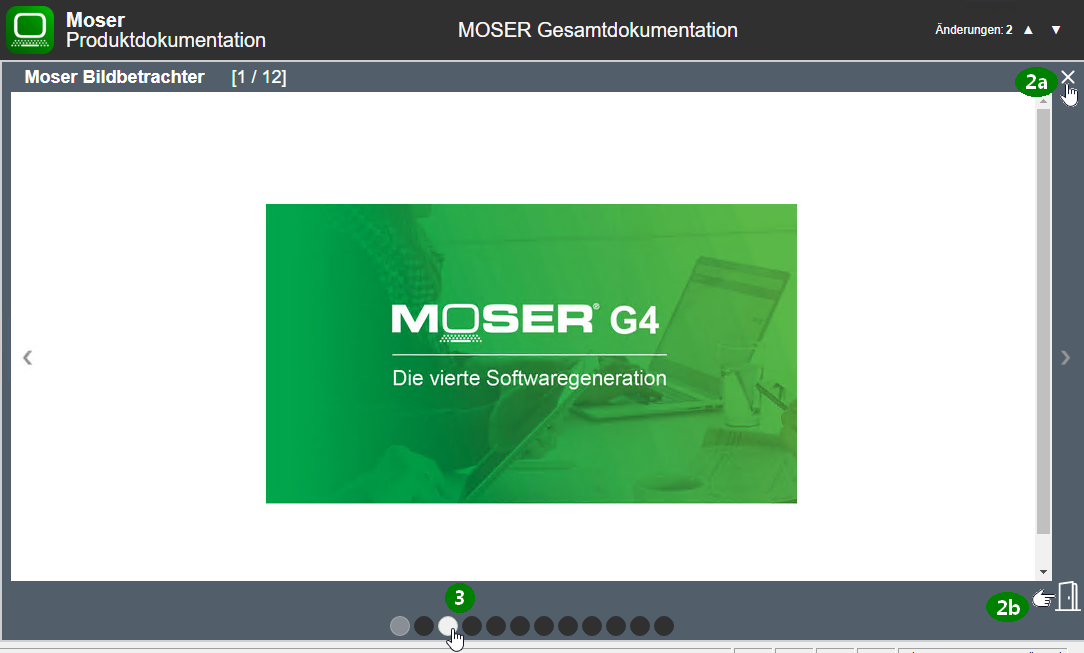
Außerdem können Sie alle weiteren Bilder der aktuellen Seite betrachten, indem Sie mit den Pfeiltasten Rechts bzw. Links navigieren oder direkt auf eines der Kreissymbole am unteren Bildrand klicken.
Mit Kurzanleitungen bzw. Tutorials sehen Sie kompakt, welche Schritte für bestimmte Aufgaben durchzuführen sind:
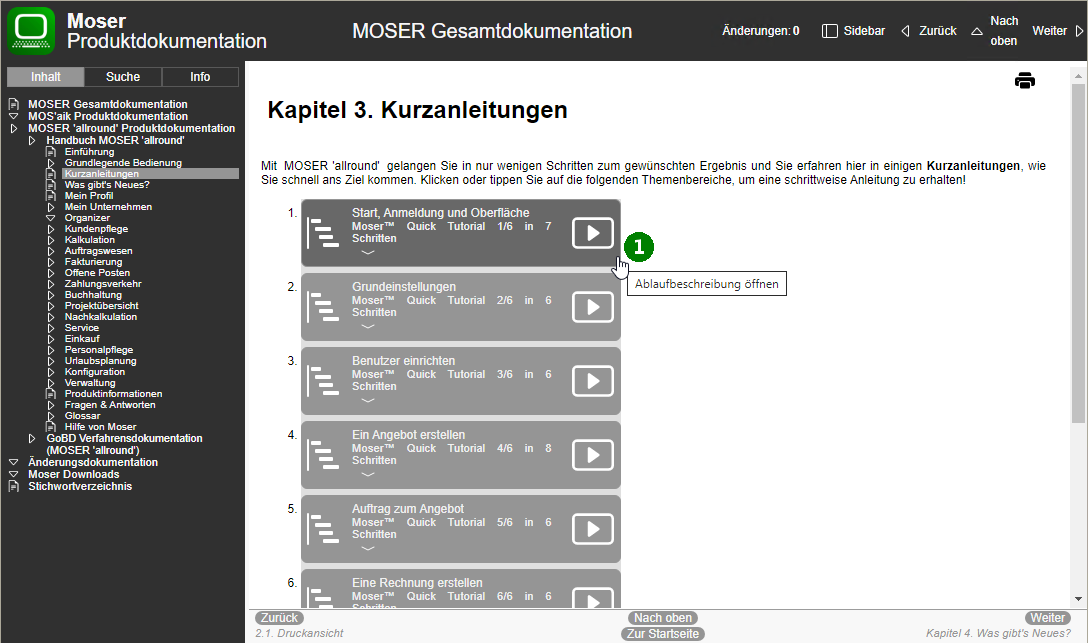
Starten Sie die Ablaufbeschreibung mit dem Pfeilsymbol 1.
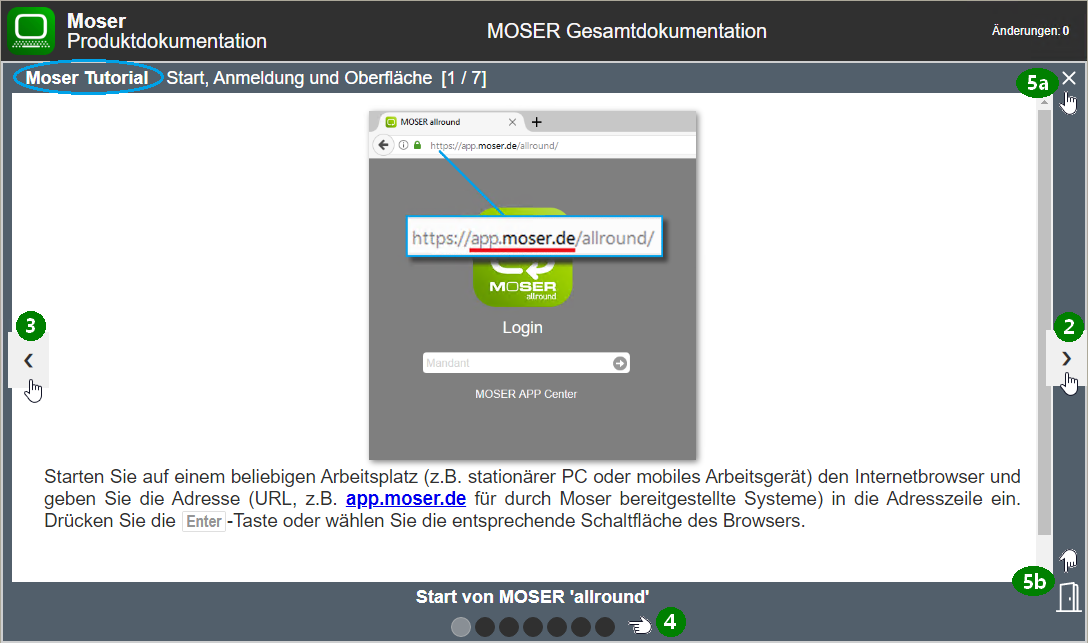
Mit den Symbolen 2 und 3 bzw. über die Direktanwahl 4 wechseln Sie zum nächsten bzw. vorhergehenden Schritt der Anleitung. Über die Symbole 5a bzw. 5b verlassen Sie die Anleitung. Mehr ...
Um Änderungen auf der aktuellen Seite schnell finden zu können, stehen in der Kopfzeile folgende Funktionen zur Verfügung:
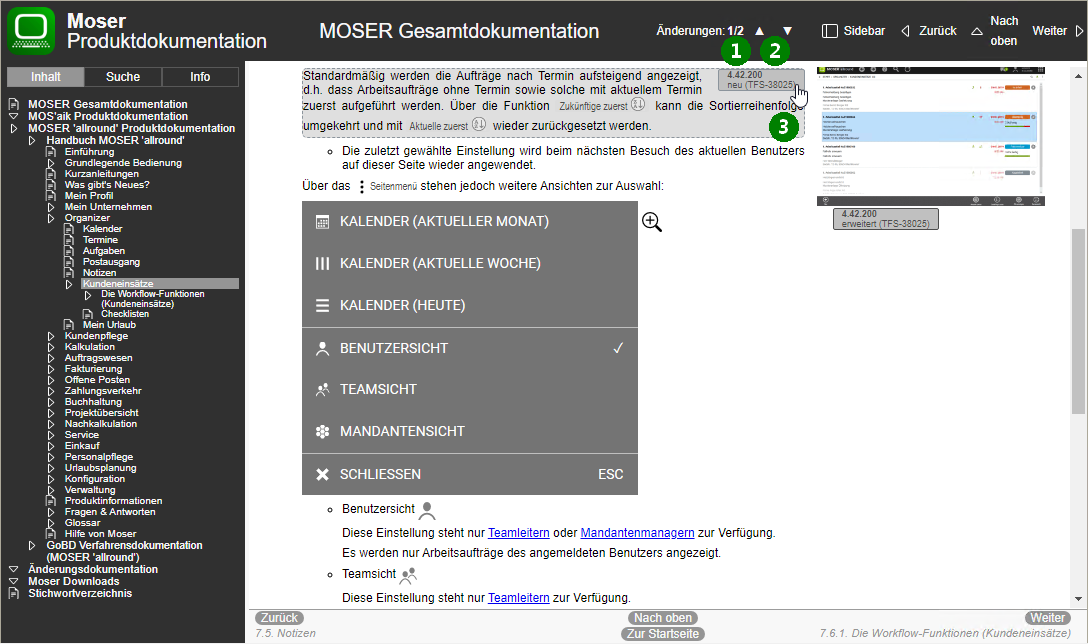
-
Die Änderungsanzeige 1 in der Titelleiste zeigt Ihnen die auf der Seite verfügbare Anzahl der Änderungen an.
-
Mit den Pfeilfunktionen 2 gelangen Sie direkt zur nächsten bzw. vorhergehenden Änderung auf der Seite.
Die Pfeilfunktionen werden nur angezeigt, falls die aktuelle Seite Änderungen enthält.
Bewegen Sie den Mauspfeil über die Information mit der Versionsnummer 3, um eine Änderung mit einem Rahmen hinterlegt hervorzuheben.
Eine Übersicht der aktuellen Änderungen finden Sie übrigens im Kapitel 4, Was gibt's Neues?.
Im Stichwortverzeichnis (siehe hier 1) finden Sie wichtige Schlagwort in alphabetischer Reihenfolge.
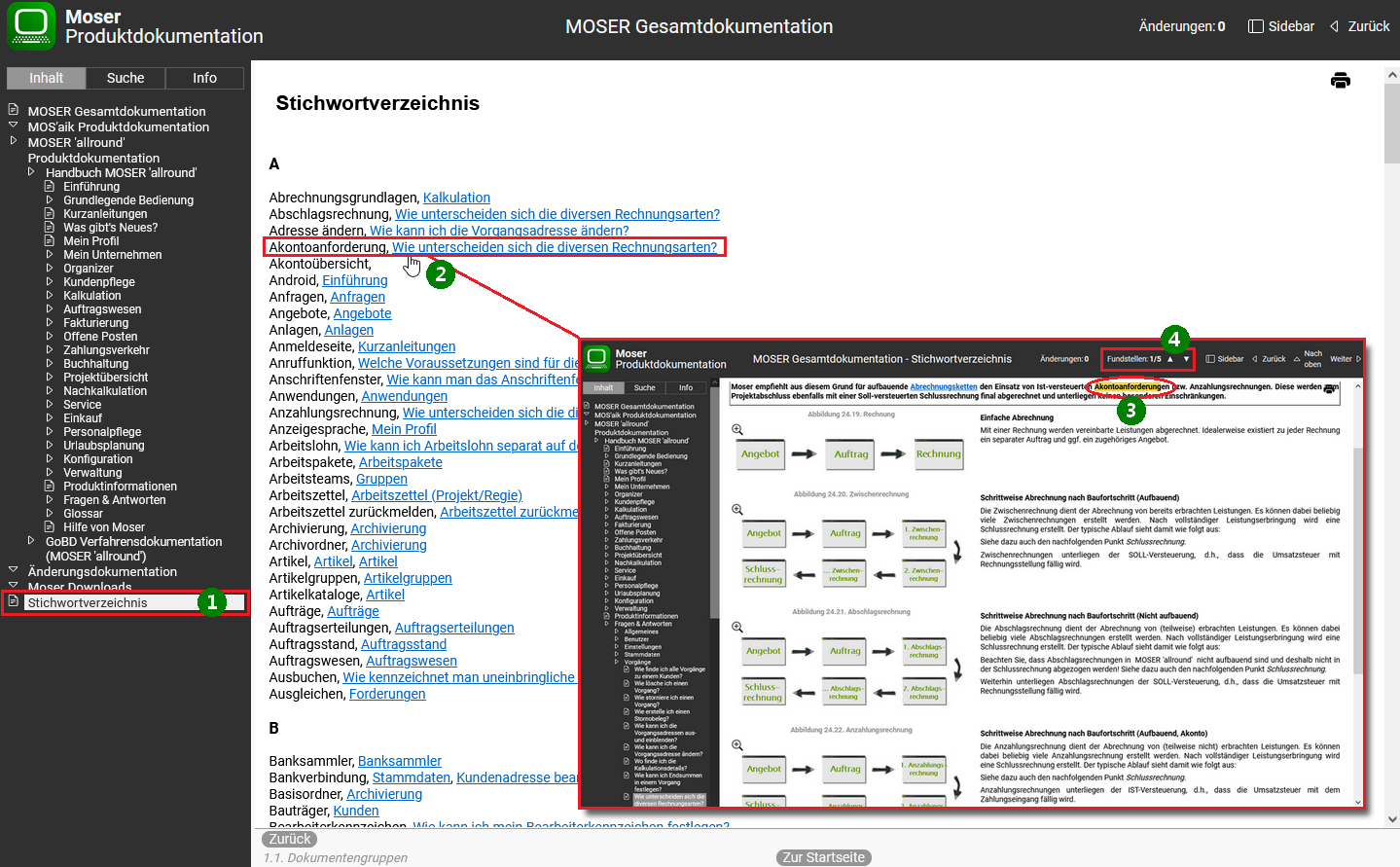
Wählen Sie den Link zu einem passenden Begriff, um das zugehörige Thema zu öffnen 2. Der gewählte Begriff wird auf der angezeigten Seite farblich hinterlegt 3. In der Titelleiste zeigt Ihnen die Information Fundstellen die Anzahl der auf der Seite gefunden Begriffe an und die erste Fundstelle wird sofort angesprungen. Sie können weitere Fundstellen mit den Pfeilsymbolen ˅˄ nacheinander durchlaufen.